
Τελικά αγοράσατε ένα νέο Mac για σπίτι. Ένα από αυτά τα νέα εξαιρετικά λεπτά iMac στην άκρη του αδύνατου και έχετε ήδη σχολιάσει στη σύζυγό σας, τον σύζυγο ή τον σύντροφό σας ότι μπορείτε και οι δύο να εργάζεστε πολυτελή με λογαριασμούς χρηστών χωρίς να σκεφτόμαστε τα χαρακτηριστικά από συλλογές μουσικής iTunes.
Αφού το εγκαταστήσετε στη νέα του θέση και διαμορφώσετε ολόκληρο το σύστημα, δημιουργήστε τους δύο χρήστες και παρουσιάζετε το θαύμα στο καλύτερο μισό σας. Όλα είναι τέλεια, όλα ρέουν μέχρι μια ωραία μέρα να έχετε το πρόβλημα ότι όταν ανοίγετε το iTunes, ένας από τους λογαριασμούς χρηστών έχει, φυσικά, τη μουσική συλλογή του και το άλλο έχει μια εντελώς διαφορετική συλλογή. Αυτό που αναρωτιέστε είναι εάν δεν υπάρχει τρόπος να είστε σε θέση μερίδιο τουλάχιστον τη μουσική συλλογή iTunes, ώστε να είναι το ίδιο σε όλους τους χρήστες που χρησιμοποιούν αυτό το Mac. Όπως γνωρίζετε, Εάν υπάρχει μουσική στο σκληρό δίσκο αλλά σε λογαριασμούς άλλων χρηστών, δεν θα μπορείτε να τα προσθέσετε στο δικό σας Συλλογή iTunes και αντίστροφα.
Η λύση σε αυτό το πρόβλημα είναι μετακινήστε τη συλλογή μουσικής iTunes σε κοινόχρηστο φάκελοΜε αυτόν τον τρόπο, όλοι όσοι χρησιμοποιούν τον υπολογιστή μπορούν να τον προσθέσουν στη μουσική συλλογή τους απλώς σώζοντας τους από αυτόν τον δημόσιο φάκελο. Ο αριθμός των λογαριασμών είναι απεριόριστος, οπότε μπορείτε να μοιραστείτε τη μουσική με όλους τους χρήστες του Mac σας, όποια και αν είναι.
Σε συλλογές συγχωνεύτηκε, εάν υπάρχουν τραγούδια ή άλμπουμ επαναλαμβάνεται σε πολλούς λογαριασμούς, θα εμφανιστούν αρκετές φορές, αλλά μπορείτε πάντα να εξαλείψετε τις επαναλαμβανόμενες. Επιπλέον, είναι καλύτερο να τα διαγράψετε καθώς καταλαμβάνουν χώρο στον σκληρό σας δίσκο.
Τα βήματα που πρέπει να ακολουθήσουμε για την εκτέλεση της εργασίας είναι τα εξής:
- Μετακίνηση φακέλου πολυμέσων iTunes: Εάν το iTunes είναι ανοιχτό, Κλείστε το πριν κάνετε αυτό το βήμα. Εντοπίζουμε το φάκελο iTunes Media (ή το iTunes Music στην περίπτωση προηγούμενων εκδόσεων του iTunes) στο Finder και, στη συνέχεια, στην αριστερή πλευρική γραμμή Μουσική / iTunes / iTunes Media. Μετακινήστε το φάκελο iTunes Media στο δικό σας Δημόσιος φάκελος, το οποίο βρίσκεται εντός του ονόματος χρήστη σας. Απλώς μετακινήστε αυτόν τον φάκελο, τίποτα περισσότερο.
- Προτιμήσεις iTunes: Τώρα αυτό που πρέπει να κάνουμε είναι να πούμε στο iTunes ότι έχουμε αλλάξει το φάκελο του ιστότοπου. Γι 'αυτό πηγαίνουμε στις προτιμήσεις iTunes που κάνουμε κλικ Προηγμένη και στη συνέχεια στη θέση του φακέλου iTunes Media δίπλα του κάνουμε κλικ αλλαγή… και αλλάζουμε την τοποθεσία αναζητώντας τον χρήστη μας και μέσα σε αυτό το φάκελο Δημόσιο και μέσα σε αυτό αυτό του iTunes Media που έχουμε εντοπίσει προηγουμένως. Τώρα το iTunes θα μπορούσε να παίξει τη μουσική ως συνήθως, αλλά από τη νέα θέση δημόσιο.
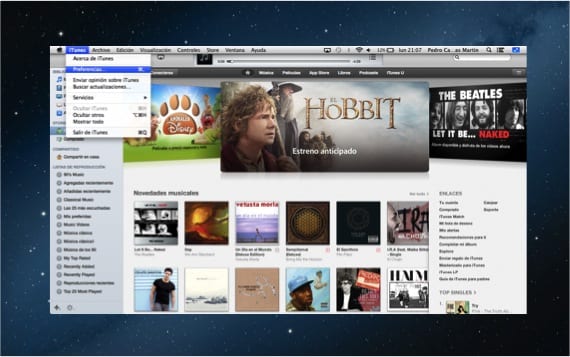
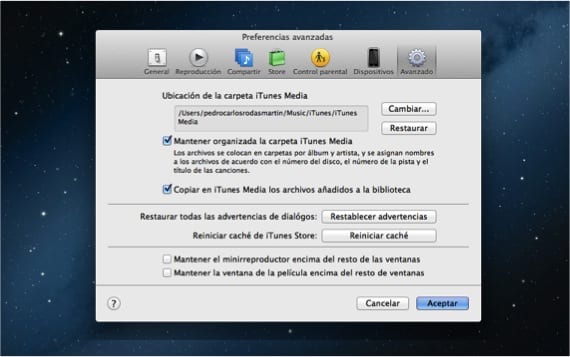
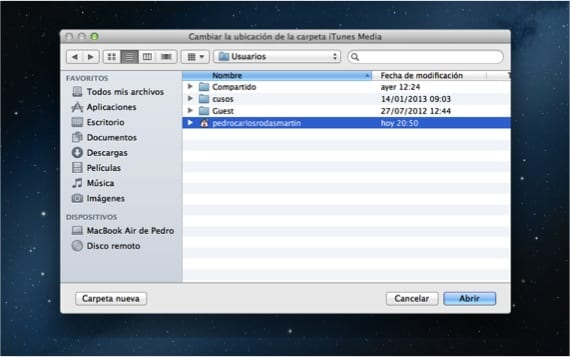
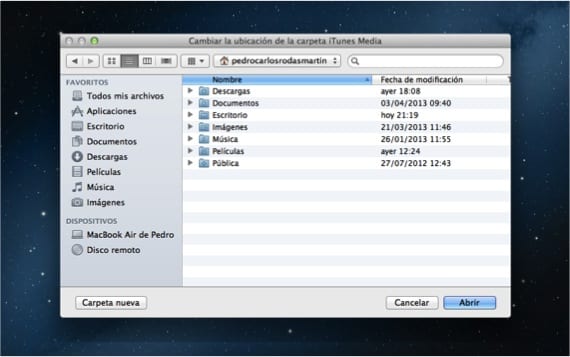
- Κάνουμε αυτά τα δύο βήματα σε κάθε χρήστη σε Mac, μετακινώντας κάθε έναν από τους φακέλους του iTunes Media στον δημόσιο φάκελο του χρήστη του (κάθε φάκελος σε κάθε χρήστη). Με αυτόν τον τρόπο, τώρα πρέπει να προσθέσετε μόνο τη νέα μουσική των άλλων χρηστών στη συλλογή σας, στην οποία πηγαίνετε Αρχείο μενού, μπαστούνια Προσθήκη στη βιβλιοθήκη… (⌘ + O) και εντοπίστε το φάκελο iTunes Media που έχει προσθέσει ο άλλος χρήστης στον δημόσιο φάκελό του, στον οποίο μπορείτε να αποκτήσετε πρόσβαση από τον λογαριασμό σας. Τώρα μπορείτε να ακούτε τη μουσική άλλων χρηστών δεν χρειάζεται να αντιγράψετε τραγούδια και να χάσετε χώρο στο δίσκο.
Σημειώστε ότι εάν κάποιος προσθέσει περισσότερα τραγούδια στη βιβλιοθήκη, θα πρέπει να επαναλάβετε το βήμα 3 για να ενημερώσετε τη βιβλιοθήκη.
Περισσότερες πληροφορίες - Η Apple θα κλείσει σύντομα δύο λογικές δισκογραφικές εταιρίες για να κυκλοφορήσει το iRadio.
Γεια σας, βρίσκω το άρθρο σας πολύ ενδιαφέρον, αλλά έχω μια ερώτηση, η βιβλιοθήκη iTunes μου βρίσκεται σε εξωτερικό σκληρό δίσκο USB, αλλά το iTunes Library.itl και .xml βρίσκονται στον κύριο δίσκο μου. Τι πρέπει να κινηθώ για να λειτουργήσει αυτό το σεμινάριο; Ο φάκελος iTunes Media μου είναι κενός στον φάκελο χρήστη.
Γεια σας Roberto, η υπόθεση που παρουσιάζω χρησιμοποιεί τον εσωτερικό δίσκο. Θα μελετήσω την ερώτησή σας και θα σας απαντήσω μόλις ξέρω κάτι. Ευχαριστώ!